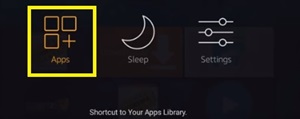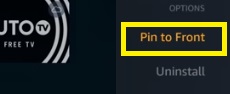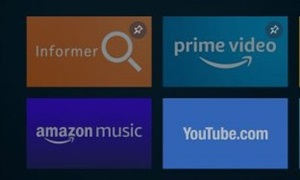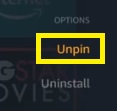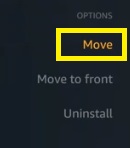หลังจาก Amazon อัปเดต Fire TV เมื่อเร็ว ๆ นี้ การจัดลำดับของแอพกลายเป็นเรื่องยากมากขึ้น ก่อนหน้านี้ คุณสามารถใช้ปุ่มลูกศรบนรีโมตและสลับลำดับของแอป โดยวางแอปที่สำคัญกว่าไว้ข้างหน้า สำคัญน้อยกว่า และอยู่ไกลออกไป อย่างไรก็ตาม นี่ไม่ได้หมายความว่าคุณลักษณะนี้จะหายไปโดยสมบูรณ์

ตั้งแต่อัปเดตใหม่ มีวิธีอื่นที่คุณสามารถใช้เพื่อเปลี่ยนลำดับของแอพใน Fire TV ของคุณ บทความนี้จะอธิบายวิธีการทำเช่นนั้น
ตรึงแอพไว้ที่ด้านหน้า
หากคุณต้องการจัดเรียงแอปบน Fire TV หรือ Firestick คุณสามารถทำได้โดยปักหมุดแอปไว้ด้านหน้าเท่านั้น
โดยพื้นฐานแล้วหมายความว่าคุณสามารถเลือกแอพใดก็ได้จากรายการแอพของคุณและวางไว้ในตอนแรก แอปที่ตรึงไว้จะแสดงขึ้นเป็นอันดับแรกทั้งบนหน้าจอหลักของ Firestick และเมนูแอป
มาดูวิธีปักหมุดไอคอนแอปของคุณกัน:
- เปิดหน้าจอหลักของ Fire TV
- กดปุ่ม 'หน้าแรก' ค้างไว้จนกระทั่งเมนูปรากฏขึ้น
- เลือกปุ่ม 'แอป' การดำเนินการนี้จะนำคุณไปยัง "เมนูแอปและช่องของคุณ"
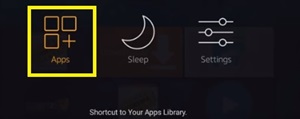
หรือคุณสามารถเลื่อนลงไปที่หน้าจอหลักจนกว่าจะถึงส่วน "แอปและช่องของคุณ" จากนั้นเลื่อนไปทางขวาจนกว่าจะถึงปุ่ม "ดูทั้งหมด" คลิกที่มันแล้วคุณจะมาถึงเมนูแอพ

- เน้นไอคอนแอพที่คุณต้องการย้ายไปที่แรก (อย่าเลือก)
- คลิกปุ่ม 'ตัวเลือก' บนรีโมทของคุณ

- เลือก 'ปักหมุดที่ด้านหน้า' จากเมนูแบบเลื่อนลง
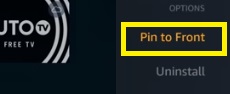
การจัดเรียงแอพด้วยการปักหมุด
เมื่อคุณปักหมุดไอคอนไว้ที่ด้านหน้า ไอคอนดังกล่าวจะปรากฏเป็นแอปแรกในหน้าจอหลักของคุณ ครั้งต่อไปที่คุณทำตามขั้นตอนนี้สำหรับแอปอื่น แอปนั้นจะแสดงหน้าแอปที่ตรึงไว้ก่อนหน้านี้ ดังนั้น หากคุณปักหมุดแอป "Netflix" ก่อน จากนั้นจึงเลือก "Pluto TV" แอป "Pluto TV" จะปรากฏขึ้นก่อน และไอคอน "Netflix" จะยืนอยู่ข้างๆ
คุณต้องคำนึงถึงลำดับนี้เมื่อคุณตัดสินใจที่จะจัดระเบียบไอคอนแอปของคุณ โดยพื้นฐานแล้วหมายความว่าคุณต้องตรึงแอปที่เกี่ยวข้องแบบย้อนกลับ ตรึงแอปที่สำคัญที่สุดไว้เป็นอันดับแรก เพื่อให้ปรากฏเป็นอันดับแรกบนหน้าจอ
เมื่อคุณจัดลำดับในแบบที่เหมาะกับคุณแล้ว คุณจะไม่สามารถเปลี่ยนตำแหน่งของไอคอนแอปแต่ละรายการได้ คุณจะต้องทำการปักหมุดใหม่ทั้งหมดแทน การทำเช่นนี้อาจเป็นเรื่องที่น่าหงุดหงิดหากคุณได้แอปใหม่และต้องการวางไว้ตรงกลาง เป็นต้น
วิธีจัดเรียงแอพใหม่อีกครั้ง
หากคุณไม่พอใจกับลำดับของแอพหรือต้องการเพิ่มไอคอนที่ดาวน์โหลดล่าสุดใกล้กับด้านบนสุด คุณจะต้องเลิกตรึงแอพทั้งหมดแล้วเริ่มเรียงลำดับใหม่ทั้งหมด
หากต้องการเลิกตรึงไอคอนแอป ให้ทำดังนี้:
- ทำตามขั้นตอนจากด้านบนเพื่อเข้าสู่ไลบรารีแอป
- เน้นแอปที่ตรึงไว้
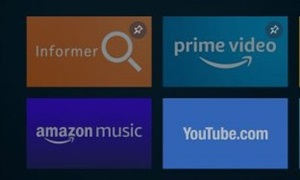
- กด 'ตัวเลือก' บนรีโมทของคุณ
- เลือก 'เลิกตรึง' จากเมนูแบบเลื่อนลง
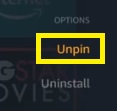
การดำเนินการนี้จะลบไอคอนแอปออกจากลำดับที่ปักหมุดไว้ หากคุณต้องการนำกลับไปด้านหน้า คุณก็ควรปักหมุดไว้ด้านหลัง อย่างไรก็ตาม มันจะย้ายไปที่แรกในการสั่งซื้อแอปของคุณ
ดังนั้น หากต้องการจัดเรียงแอปใหม่ทั้งหมด คุณจะต้องเลิกตรึงแอปทั้งหมดก่อน จากนั้น ปักหมุดตามลำดับที่คุณต้องการให้ปรากฏบนหน้าแรก โดยเริ่มจากหน้าสุดท้ายไปยังหน้าแรก อย่าลืมทิ้งไอคอนที่สำคัญที่สุดไว้ท้ายสุด
แต่ถ้า Firestick ของคุณไม่อัปเดตล่ะ
หาก Firestick ของคุณยังคงอยู่ในเวอร์ชันก่อนหน้า (อาจเกิดขึ้นได้) มีวิธีจัดเรียงแอปที่ง่ายกว่ามาก
เข้าถึงไลบรารีของแอปโดยทำตามวิธีการเดียวกันกับที่อธิบายไว้ในส่วนก่อนหน้า แล้วดำเนินการตามขั้นตอนเหล่านี้:
- เน้นแอพที่คุณต้องการย้ายไปมา
- กด 'ตัวเลือก' บนรีโมทของคุณ
- เลือก 'ย้าย' จากเมนูแบบเลื่อนลง
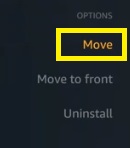
- ใช้ปุ่มลูกศรของรีโมทเพื่อย้ายแอพไปรอบๆ ห้องสมุด
- กด 'เลือก' บนรีโมตของคุณเมื่อคุณไปถึงตำแหน่งใหม่ในอุดมคติสำหรับไอคอน
ด้วยวิธีนี้ คุณสามารถย้ายไอคอนแอปไปรอบๆ หน้าจอได้ด้วยตนเอง เมื่อคุณดาวน์โหลดแอปใหม่ คุณสามารถวางแอปนั้นไว้ด้านบนสุดโดยไม่ต้องเลิกตรึงไอคอนทั้งหมดก่อน แล้วเริ่มกระบวนการปักหมุดใหม่ทั้งหมดอีกครั้ง
ไม่มีคำอธิบายว่าเหตุใดตัวเลือกนี้จึงถูกลบออกจากการอัปเดตใหม่ ดังนั้นจึงหวังว่าจะสามารถส่งคืนได้ในเร็วๆ นี้
อดทนรอสำหรับการอัพเดทใหม่
ปัจจุบันยังไม่มีวิธีใดที่ง่ายกว่าในการจัดลำดับแอปใหม่บน Fire TV และ/หรือ Firestick ของคุณ
ในอนาคต อาจมีการอัปเดตใหม่ที่จะส่งคืนตัวเลือก 'ย้าย' จากเวอร์ชันก่อนหน้า การย้ายแอพไปมารอบๆ หน้าจอนั้นง่ายกว่ามาก แต่ก่อนหน้านั้น คุณสามารถใช้ความอดทนและทักษะในองค์กรได้โดยใช้วิธี "ปักหมุดที่ด้านหน้า" เท่านั้น
คุณคิดว่าวิธีการจัดระเบียบแอปนี้ดีกว่าหรือแย่กว่านั้นหรือไม่? คุณรู้วิธีจัดเรียงที่ง่ายกว่านี้หรือไม่? หากเป็นเช่นนั้น โปรดแสดงความคิดเห็นในส่วนด้านล่างเพื่อช่วยเหลือผู้ใช้รายอื่น